拯救Windows硬盘!4大高效坏道修复秘籍
作者:佚名 来源:未知 时间:2024-11-17
硬盘作为计算机的重要存储设备,其健康状况直接关系到数据的完整性和系统的稳定性。在Windows系统中,硬盘坏道是一个常见的问题,主要分为逻辑坏道和物理坏道。逻辑坏道通常由于文件系统错误、软件问题或病毒引起,相对容易修复;而物理坏道则是由于硬盘表面的物理损伤导致,修复难度较大。以下是针对Windows系统硬盘坏道的四种修复方法,旨在帮助用户有效应对硬盘问题,保护数据安全。
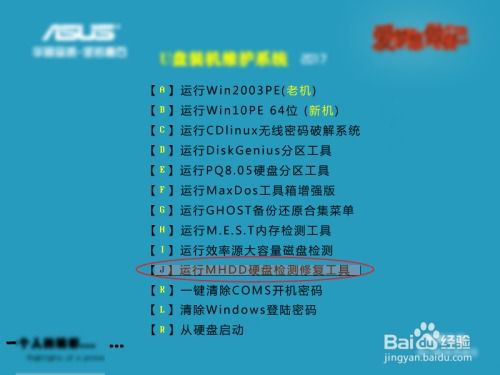
方法一:使用Windows内置磁盘检查工具(CHKDSK)
Windows系统自带的磁盘检查工具(CHKDSK)是修复逻辑坏道最简单有效的工具之一。操作步骤如下:

1. 打开文件资源管理器:点击桌面上的“此电脑”图标或通过快捷键Win+E打开文件资源管理器。
2. 选择磁盘:在文件资源管理器中,找到并右键点击需要检查并修复的硬盘分区。
3. 进入属性菜单:在弹出的右键菜单中,选择“属性”。
4. 运行磁盘检查:在属性窗口中,切换到“工具”选项卡,点击“检查”按钮。如果系统提示不需要扫描,可以选择“扫描并修复驱动器”选项。
5. 等待扫描完成:系统会自动扫描硬盘,并尝试修复发现的逻辑坏道。扫描完成后,会弹出结果窗口,告知用户修复情况。
除了通过图形界面操作,用户还可以通过命令行方式运行CHKDSK工具。具体步骤为:
1. 打开命令提示符:按下Win+R键,输入“cmd”并按回车,打开命令提示符窗口。
2. 输入命令:在命令提示符窗口中,输入“chkdsk 盘符: /f”或“chkdsk 盘符: /r”命令。其中,“盘符”应替换为实际要检查的硬盘分区(如C、D等)。“/f”参数用于修复磁盘上的错误,“/r”参数除了修复错误外,还会查找并尝试恢复坏道上的可读信息。
3. 执行命令:输入命令后按回车,系统会提示在下次启动时检查磁盘。用户可以选择“Y”确认,系统将在下次启动时自动运行磁盘检查。
方法二:使用第三方硬盘修复软件
当Windows自带工具无法解决问题时,可以尝试使用第三方硬盘修复软件。这些软件通常提供更全面的检测和修复功能,适用于修复逻辑坏道和某些物理坏道。以下是几款常用的第三方硬盘修复软件:
1. HDDScan:能够检测逻辑坏道和物理坏道,并提供详细的硬盘健康报告,帮助用户评估硬盘的整体状况。
2. Victoria:同样具备检测逻辑坏道和物理坏道的能力,能够生成详细的硬盘诊断报告,并提供修复选项。
3. HDDRegenerator:一款专门修复坏道的软件,不仅能修复逻辑坏道,还能尝试修复某些物理坏道。通过磁性恢复技术,重建损坏的数据块,延长硬盘使用寿命。
4. DiskGenius:集数据恢复、分区管理、磁盘检测与修复等功能于一体,支持对逻辑坏道和物理坏道进行标记和隔离,保护其他数据区域不受影响。
使用第三方软件时,用户应遵循软件指引操作,并确保在修复前备份重要数据。此外,由于不同软件的操作界面和功能设置可能有所不同,用户需仔细阅读软件说明书或在线教程,以确保正确操作。
方法三:格式化硬盘
当硬盘存在严重错误且常规修复无效时,格式化硬盘可能是一个有效的解决方案。但请注意,格式化会清除硬盘上的所有数据,因此仅在备份重要数据或对数据无保留需求的情况下使用。
1. 打开文件资源管理器:同样通过“此电脑”或Win+E快捷键打开文件资源管理器。
2. 选择硬盘分区:找到并右键点击需要格式化的硬盘分区。
3. 进入格式化菜单:在弹出的右键菜单中,选择“格式化”。
4. 设置格式化选项:在格式化窗口中,确保选择非快速格式化选项以检查并标记坏道。取消勾选“快速格式化”后,点击“开始”按钮。
5. 等待格式化完成:系统会开始格式化硬盘,此过程可能需要一些时间。完成后,用户可以重新分区并安装操作系统或恢复数据。
方法四:寻求专业数据恢复服务
对于物理损坏严重或第三方软件无法修复的硬盘问题,用户可能需要寻求专业数据恢复服务的帮助。专业恢复机构拥有更先进的设备和技术,能够最大限度地恢复受损数据。
1. 选择信誉良好的数据恢复公司:通过在线搜索、朋友推荐或行业评测等方式,选择一家信誉良好、技术专业的数据恢复公司。
2. 了解服务内容和价格:与公司联系并咨询服务内容和价格,确保了解服务范围和收费标准。
3. 送修硬盘:将损坏的硬盘送至公司进行维修。在送修前,确保备份已能恢复的数据(如有)。
4. 等待恢复结果:公司会对硬盘进行详细的检测和分析,并尝试恢复数据。用户需耐心等待恢复结果。
5. 取回数据:一旦数据恢复成功,用户可取回数据并支付服务费用。
预防措施
与其等到硬盘出现坏道后再进行修复,不如采取预防措施延长硬盘的寿命和保护数据安全。以下是一些有效的预防措施:
1. 定期备份数据:无论硬盘是否存在坏道,定期备份数据都是保护数据的最好方式。使用云存储、外接硬盘或NAS设备来定期备份重要文件。
2. 保持良好的散热:硬盘在高温环境下工作容易加速损坏。因此,应确保电脑或硬盘外接盒的散热良好,避免过热。
3. 避免突然断电:突然断电是导致硬盘逻辑坏道的重要原因之一。为电脑配备UPS不间断电源,可以有效减少由于断电引发的硬盘故障。
4. 使用SMART检测工具:SMART(Self-Monitoring Analysis and Reporting Technology)检测工具能够提前发现硬盘的潜在问题并发出警报。使用这些工具可以及时发现并处理硬盘问题,防止坏道蔓延。
硬盘坏道的修复需要根据具体情况选择合适的方法。对于不熟悉硬盘修复操作的用户,建议寻求专业人士的帮助以避免造成不必要的损失。通过正确的检测和修复手段以及良好的预防措施,大多数硬盘问题都能得到解决,从而确保数据的完整性和系统的稳定性。
- 上一篇: 哪里可以下载免费的PPT模板?
- 下一篇: 如何轻松制作PPT时间轴






























